前言
MQTT是IBM开发的一个即时通讯协议,面向M2M和物联网的连接,采用轻量级发布和订阅消息传输机制,并且有可能成为物联网的重要组成部分。
ESP8266是一款物美价廉的Wi-Fi芯片,集成Tensilica L106 钻石系列的32 位处理器和片上SRAM,多达17 个GPIO口,并拥有IIC、IIS、UART、PWM、IR遥控等片上资源。
ESP8266还提供官方的软件开发开发包(SDK),目前最新版本是「ESP8266 NONOS SDK V2.0.0」。
这篇文章主要讲解如何使用ESP8266(基于NONS_SDK_v2.0)作为MQTT客户端,并连上在本地电脑搭建的MQTT服务器。
开发环境
首先简单说明一下博主的开发环境:
- ESP8266开发环境:ESP8266 IDE 2.0
- ESP8266 SDK版本:esp8266_nonos_sdk_v2.0.0_16_08_10_0
- MQTT服务器:Apollo 1.7.1(本地搭建)
- 操作系统:64位 Win10系统
- ESP8266开发板:NodeMCU(4MB Flash)
提醒
阅读本教程时,如果有使用esp8266_nonos_sdk_v2.0.0的开发经验,会更轻松的使用本教程。如果遇到代码编译出错、烧写下载不行以及下载后出现异常的问题,请先参考其他资料再继续本文。
导入工程
本教程基于ESP8266 IDE 2.0,如果读者使用一样的环境,那么步骤1~4就好理解了,不是的话直接看图片和步骤5:
- 在IDE环境中通过「File」->「Import」;
- 弹窗中选择「C/C++」->「Existing Code as Makefile project」;
- 下一步「Browse…」,编译器选择「Cygwin GCC」;
- 之后导入的工程目录如上图,其中给「dirver_lib」文件下面的Makeflie添加bak后缀或删除掉,免得编译通不过。
- 从「example」文件夹中拷贝esp_mqtt_proj文件夹到主目录,点击编译按钮,如果成功就完成这一步骤了。
工程目录图。注意红色方块内的文件。
MQTT代码使用简析
示例工程中最重要的是这两个文件:user目录下的user_main.c和inlcude目录下的mqtt_config.h。
其中user_main.c不用说了,玩过ESP8266的朋友都知道这是放主代码的地方,其中user_init函数是SDK提供开发者放置初始化代码的地方。下面主要分析mqtt_config.h。
mqtt_config.h代码清单
#ifndef __MQTT_CONFIG_H__
#define __MQTT_CONFIG_H__
#define CFG_HOLDER 0x00FF55A4 /* Change this value to load default configurations */
#define CFG_LOCATION 0x79 /* Please don't change or if you know what you doing */
#define MQTT_SSL_ENABLE
/*DEFAULT CONFIGURATIONS*/
#define MQTT_HOST "192.168.1.100" //or "mqtt.yourdomain.com"
#define MQTT_PORT 1883
#define MQTT_BUF_SIZE 1024
#define MQTT_KEEPALIVE 120 /*second*/
#define MQTT_CLIENT_ID "DVES_%08X"
#define MQTT_USER "DVES_USER"
#define MQTT_PASS "DVES_PASS"
#define STA_SSID "DVES_HOME"
#define STA_PASS "yourpassword"
#define STA_TYPE AUTH_WPA2_PSK
#define MQTT_RECONNECT_TIMEOUT 5 /*second*/
#define DEFAULT_SECURITY 0
#define QUEUE_BUFFER_SIZE 2048
#define PROTOCOL_NAMEv31 /*MQTT version 3.1 compatible with Mosquitto v0.15*/
//PROTOCOL_NAMEv311 /*MQTT version 3.11 compatible with https://eclipse.org/paho/clients/testing/*/
#endif // __MQTT_CONFIG_H__在这个文件中,有几个宏定义可能需要修改的:
- MQTT_HOST:MQTT服务器地址
- MQTT_PORT:MQTT服务器端口
- MQTT_USER:MQTT服务器用户名
- MQTT_PASS:MQTT服务器密码
- STA_SSID:WI-FI帐号
- STA_PASS:WI-FI密码
注意
还有一个最重要的宏定义——CFG_HOLDER,因为这个MQTT示例在ESP8266运行过一次后会把这些信息保存到FLASH中,如果要继续修改这些信息,记得要修改CFG_HOLDER这个宏定义,改成另一个数值即可。
CFG_HOLDER作的用是:在CFG_Load函数中,如果发现从FLASH读取出来的CFG_HOLDER数值和宏定义的不一样,则会更新这些信息,并保存到FLASH中。不修改CFG_HOLDER的话可能会发觉明明用户名和密码都正确但是就是连接不上去。
修改代码及测试
修改代码
根据上面分析,下面我们就可以修改示例代码:
- 把STA_SSID和STA_PASS修改为自己的WiFI名和密码;
- 修改MQTT_USER和MQTT_PASS为对应的MQTT服务器的用户名和密码,Apollo服务器默认是admin和password;
- 修改MQTT_HOST和MQTT_PORT为MQTT服务器IP和PORT,目前是使用本地的MQTT服务器,所以是修改为自己电脑的IP和61613端口,PORT是整型值;
- 根据MQTT服务器的协议不同,可能需要使用MQTT v3.1.1版本,所以把PROTOCOL_NAMEv31注释掉,使用PROTOCOL_NAMEv311。源码的PROTOCOL_NAMEv311前面没有#define,自己加上就行。
- 最后,修改CFG_HOLDER,以让这些配置生效,直接给原来CFG_HOLDER定义的数值加1即可。
编译下载
编译,查看Console窗口,如果输出
那说明代码已经编译成功。另外要注意,ESP8266 SDK v2.0版本生成的eagle.irom0text.bin烧写起始地址是0x10000,而之前的版本烧写地址是0x40000;eagle.flash.bin还是0x00000。由于博主使用的是4MB Flash的ESP8266,所以也建议读者先确定手头的ESP8266是不是4MB Flash(即32Mbit Flash,注意单位!4MB=32Mbit,Flash一般是以bit计算!)
另外如果Problems窗口报Errors的,只要Console窗口编译通过,就可以不用管。
下载配置,仅供参考:
提醒
blank.bin和default.bin烧写一次就行,另外也要留意不同的Flash大小,blank.bin和default.bin烧写地址也不同。
另外,给NodeMCU烧写固件的时候,SPI MODE选项可能要选DIO。详细细节参考这里。
其他的ESP8266开发板一般则选择默认的QIO就行了。
上电测试
如果前面一切顺利,打开串口,设置波特率为115200,上电后前面的乱码不用管,之后串口打印信息如下,省略了一部分信息:
load ...
default configuration
MQTT_InitConnection
MQTT_InitClient
WIFI_INIT
……(省略)
connected with <WiFi名>, channel 6
dhcp client start...
STATION_IDLE
STATION_IDLE
ip:<ESP8266的IP>,mask:255.255.255.0,gw:<WiFi网关IP>
TCP: Connect to ip <MQTT服务器IP:PORT>
MQTT: Connected to broker <MQTT服务器IP:PORT>
MQTT: Sending, type: 1, id: 0000
TCP: Sent
TCP: data received 4 bytes
MQTT: Connected to <MQTT服务器IP:PORT>
MQTT: Connected
MQTT: queue subscribe, topic"/mqtt/topic/0", id: 1
MQTT: queue subscribe, topic"/mqtt/topic/1", id: 2
MQTT: queue subscribe, topic"/mqtt/topic/2", id: 3
MQTT: queuing publish, length: 23, queue size(66/2048)
MQTT: queuing publish, length: 25, queue size(91/2048)
MQTT: queuing publish, length: 25, queue size(118/2048)
……其中带尖括号的字段根据测试环境不同而不同。
同时看源码和串口信息可知,ESP8266向MQTT服务器订阅了三个主题,假设使用的是本地搭建的MQTT服务器,那么查看MQTT服务器后台就可以看到:
同时在后台的Connects页面也可以看到ESP8266的链接:
MQTT本地服务器搭建教程Windows版链接在后面。
另外博主已经用ESP8266的MQTT连接上了OneNET云,连接该云需要注释掉下面这条语句,在user_init函数下。
MQTT_InitLWT(&mqttClient, "/lwt", "offline", 0, 0);原因是OneNET不支持MQTT协议的Will字段,否则可能连接不上。
其他
【MQTT服务器】
- 在Windows下搭建本地MQTT服务器教程
- MQTT服务器Apollo下载地址:http://activemq.apache.org/apollo/download.html
【ESP8266 IDE】
- 由于上面提供的ESP8266 IDE下载链接已经失效,笔者这里自己上传了一个,供大家下载:链接: https://pan.baidu.com/s/1c2tBHW8 密码: qyjs
【示例代码】本博客ESP8266端代码下载地址:
【ESP8266资料】
评论统一回复
上电乱码
评论区很多朋友回复上电后打印乱码,我都不知道你们的乱码是怎样的?请确保已经修改了WiFi帐号和密码。同时请确定自己的ESP8266是否是4MB Flash(32Mbit Flash)。(评论区出现好几个这样的情况:第一次烧写后重启成功,之后重启芯片就不行的情况,如果有读者知道原因的希望告知下,谢谢。另,我估计绝对不是本教程的问题。)
上电启动信息默认波特率是76800bps,进入user_init后串口被初始化为115200bps。
如果反复打印STATION_IDLE ,说明没有连上WiFi。
load ...
default configuration
MQTT_InitConnection
MQTT_InitClient
WIFI_INIT
System started ...
mode : sta(18:fe:34:**:**:**)
add if0
STATION_IDLE
STATION_IDLE
STATION_IDLE
scandone
no your_wifi_ssid found, reconnect after 1s
reconnect
STATION_IDLE
STATION_IDLE
STATION_IDLE
STATION_IDLE
scandone
no your_wifi_ssid found, reconnect after 1s
reconnect
STATION_IDLE
STATION_IDLE
STATION_IDLE
STATION_IDLE
STATION_IDLE
scandone
no your_wifi_ssid found, reconnect after 1s
reconnect
STATION_NO_AP_FOUND
scandone
STATION_IDLE
STATION_IDLE
STATION_IDLE
STATION_IDLE
scandone
no your_wifi_ssid found, reconnect after 1s另外一定要注意:ESP8266 SDK v2.0版本生成的文件烧写地址:
| bin文件 | 烧写地址 |
|---|---|
| eagle.flash.bin | 0x00000 |
| eagle.irom0text.bin | 0x10000 |
烧写错误会导致芯片不断的重启!请仔细阅读「编译下载」小节。
另外v2.0以下版本的SDK(不包括v2.0)eagle.irom0text.bin是烧写在0x40000,请自行参考其他资料。
安全连接
关于MQTT的安全连接,在配置文件中和这两个宏定义有关:
//第6行左右
#define MQTT_SSL_ENABLE
//第25行左右
#define DEFAULT_SECURITY 0其中我查看源码,宏定义MQTT_SSL_ENABLE是SSL连接的预编译,如果不定义MQTT_SSL_ENABLE则表示不支持SSL(最好看源码理解)。
DEFAULT_SECURITY是SSL是否使能,0为禁能,1为使能。
esp_mqtt_proj/mqtt/mqtt.c文件下的MQTT_Connect函数部分源码:
void ICACHE_FLASH_ATTR
MQTT_Connect(MQTT_Client *mqttClient)
{
//省略……
if (mqttClient->security)
{
#ifdef MQTT_SSL_ENABLE
espconn_secure_connect(mqttClient->pCon);
#else
INFO("TCP: Do not support SSL\r\n");
#endif
}
else
{
espconn_connect(mqttClient->pCon);
}
//省略……
}其中mqttClient->security由DEFAULT_SECURITY赋值。在esp_mqtt_proj/modules/config.c的CFG_Load函数里。
sysCfg.security = DEFAULT_SECURITY; /* default non ssl */最后会在user_init函数初始化。
MQTT_InitConnection(&mqttClient, sysCfg.mqtt_host, sysCfg.mqtt_port, sysCfg.security);关于烧写后第一次启动正常,之后不断重启的问题
在makefile文件里面把SPI_SIZE_MAP?=0改为SPI_SIZE_MAP?=4。
参见评论区33楼。
update:2018-03-05
关于连接阿里云百度云等
因为这些云平台的mqtt_name和mqtt_pass比较长,而MQTTconfig.h中保存到Flash中的结构体的这些字段不够长,这样就会导致连接不上云平台。解决办法就是手动增大数组大小。(感谢评论区35楼评论者的提醒)
// esp_mqtt_proj/include/module/config.h
typedef struct{
uint32_t cfg_holder;
uint8_t device_id[32];
uint8_t sta_ssid[64];
uint8_t sta_pwd[64];
uint32_t sta_type;
uint8_t mqtt_host[64];
uint32_t mqtt_port;
uint8_t mqtt_user[32];
uint8_t mqtt_pass[32];
uint32_t mqtt_keepalive;
uint8_t security;
} SYSCFG;update:2018-04-04











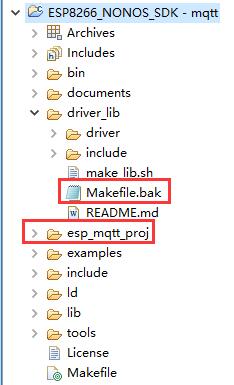
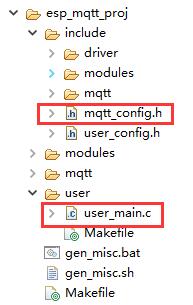
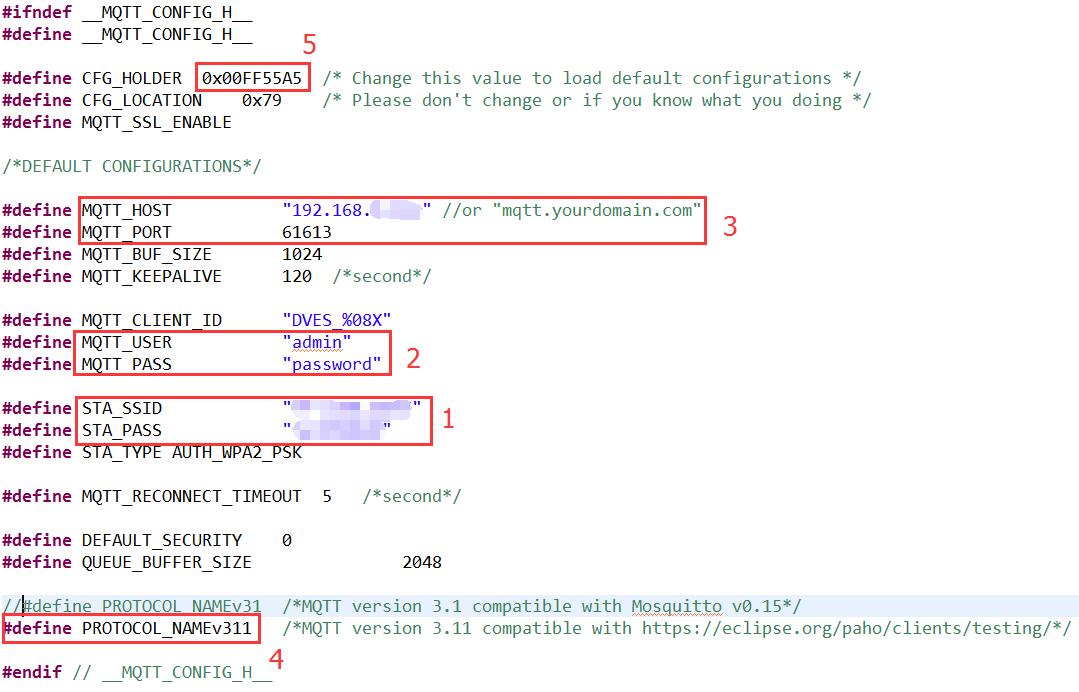
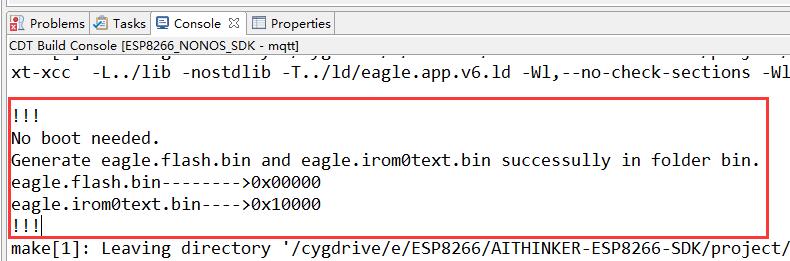
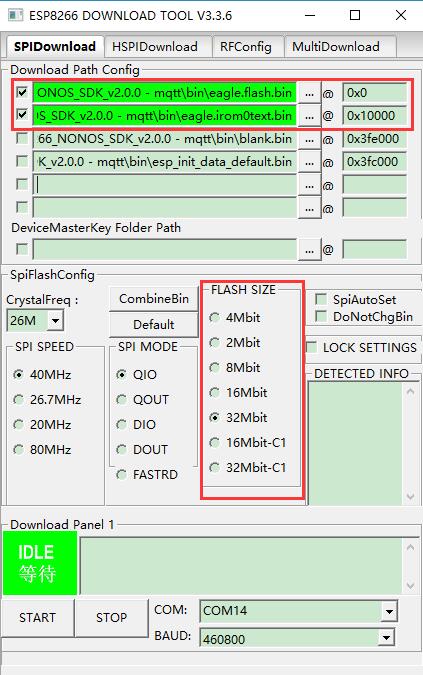
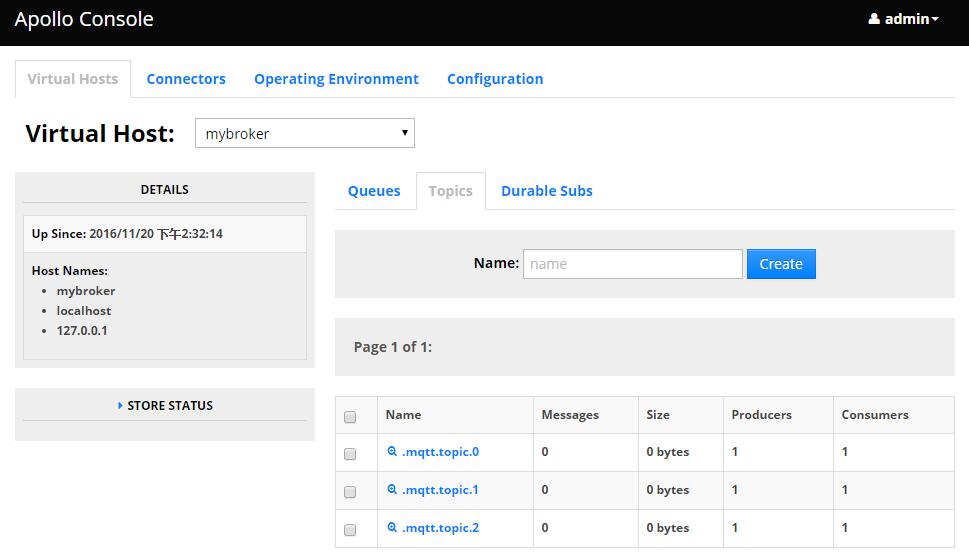
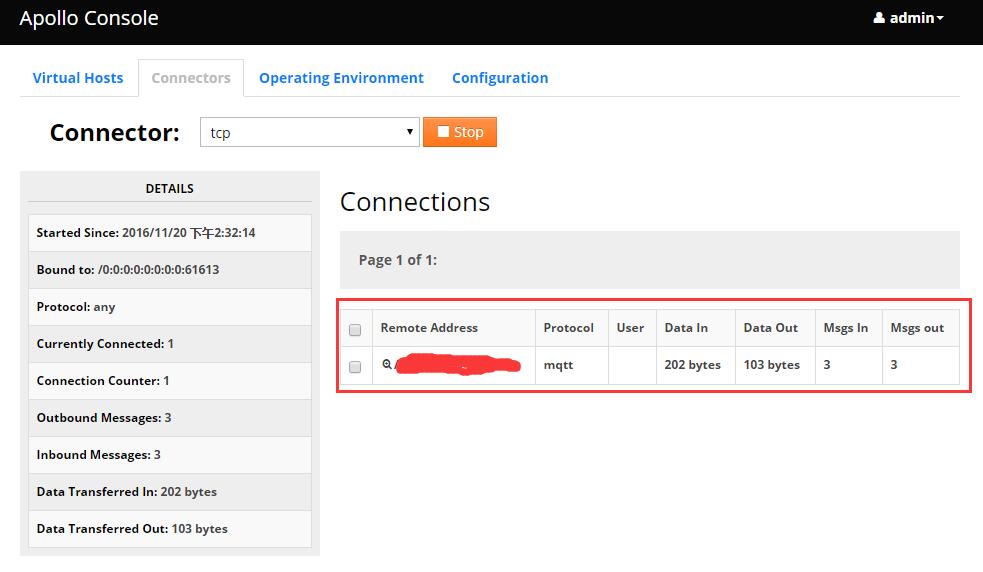














 738
738

 被折叠的 条评论
为什么被折叠?
被折叠的 条评论
为什么被折叠?








